Mediaserver verwalten – LOOQS MeeBox Router Benutzerhandbuch
Seite 21
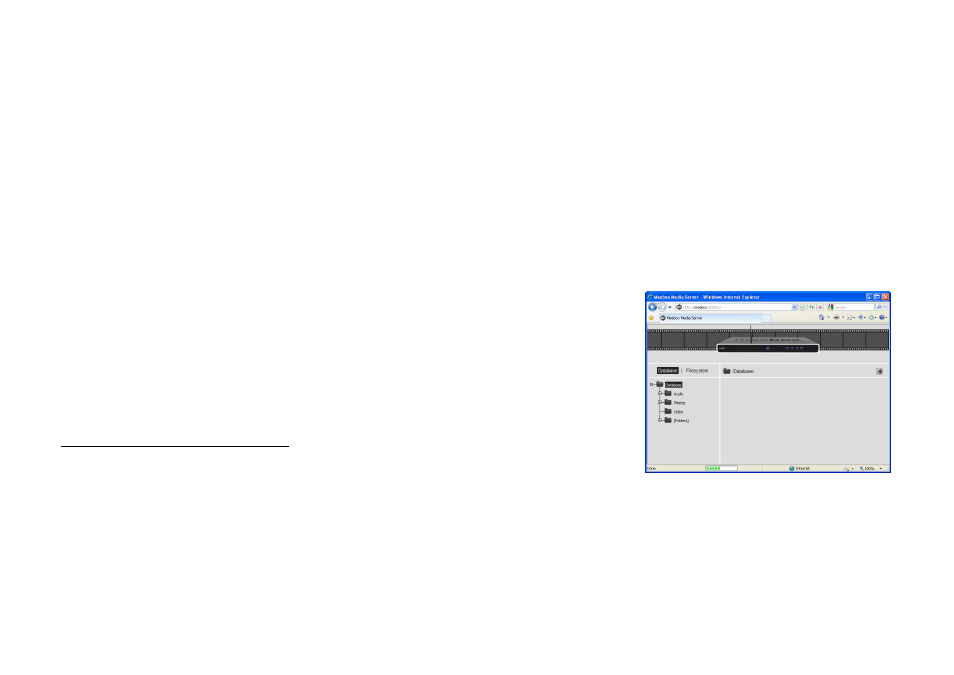
21
Bedienungsanleitung LOOQS MeeBox Router
Einzelheiten siehe nachstehenden Abschnitt Benutzung Ihrer MeeBox als
Netzwerkspeicher.
Beispielsweise Zugriff auf den Medienordner durch das integrierte Windows Netzwerk:
1. Klicken Sie im Startmenü Programmstart. Das Programmstart Dialogfenster wird
geöffnet.
2. Geben Sie \\meebox ein und drücken Sie Enter.
3. Doppelklicken Sie den öffentlichen Ordner. Werden Sie zum Einloggen aufgefordert, so
geben Sie MeeBox Username und Passwort ein.
4. Doppelklicken Sie den Medienordner. Kopieren Sie Mediendateien in diesen Ordner
oder einen seiner Unterordner.
Mediaserver verwalten
Sie können verschiedene Aspekte des UPnP-Mediaserver über das browserbasierte
Verwaltungsmenü verwalten. Zum Zugriff auf das Verwaltungsmenü in Ihrem Webbrowser
gehen Sie zu http://meebox:8090/ und klicken Sie Mediaserver (Abbildung 6 zeigt das
Verwaltungsmenü, wenn es zum ersten Mal geöffnet wird).
Hier sehen Sie die Listen der Mediendateien, welche vom Mediaserver gefunden wurden,
welche Ordner auf Ihrer MeeBox durch den Mediaserver gescannt werden, Sie können
gescannte Ordner hinzufügen oder entfernen, die Scan-Intervalle ändern und mehr.
Auflistung gefundener Mediendateien
Mediendateien, welche durch den Mediaserver gefunden wurden, werden durch Klicken
auf Datenbank gelistet. Der Mediaserver organisiert Mediendateien automatisch in die
virtuellen Ordner Audio, Fotos und Video. Neben den tatsächlichen Ordnern, welche von
dem Server überwacht werden, werden diese im Ordnerbaum links im Fenster angezeigt
(bitte beachten Sie, dass die virtuellen Ordner nicht den ähnlich bezeichneten
Unterordnern des Medienordners entsprechen und selbst wenn Sie die tatsächlichen
Unterordner löschen, bleiben diese virtuellen Ordner bestehen).
Der virtuelle Ordner Audio enthält virtuelle Unterordner wie Interpreten und Alben, welche
Ihre Musiksammlung automatisch organisieren. Zur Erweiterung eines Ordners klicken Sie
das Pluszeichen auf der linken Seite des Ordnersymbols.
Abbildung 6